Qual é o melhor app de gravação do YouTube em 2025
Por Santos • 2025-10-23 18:45:25 • Soluções comprovadas
Há momentos em que você está procurando um vídeo, mas não consegue encontrar o link para baixá-lo. Nesse caso, a melhor opção é usar um gravador de tela. Muitas pessoas navegam no YouTube e encontram muitas informações importantes, mas não conseguem baixar esses vídeos. No entanto, usando um gravador do YouTube no Android, você pode gravar esses vídeos e salvá-los na galeria do telefone. Dessa forma, você não precisa procurar os links de download porque pode gravar os vídeos facilmente.
- Parte 1. Melhor Gravador do YouTube para Android
- Parte 2. 7 Apps de gravação do YouTube em 2022
- Parte 3. Melhor app para gravar YouTube no computador e no telefone [recomendado]
Parte 1. Melhor Gravador do YouTube para Android
Se você está procurando o melhor aplicativo de gravação de vídeo para o YouTube, o AZ Screen Recorder é uma boa opção. Este aplicativo é muito popular graças à sua interface simples e intuitiva. Você também pode ajustar a resolução do vídeo, se desejar. Este aplicativo é perfeito para dispositivos Android e permite gravar qualquer vídeo do YouTube facilmente e sem nenhum problema. Além disso, pode ser instalado gratuitamente. Se você precisar de ferramentas mais avançadas pode comprar o pacote de assinatura, pois o custo é bastante acessível.
Siga os passos seguintes.
Passo 1 Inicie o aplicativo e comece a gravar
Quando terminar o processo de instalação, clique no ícone do AZ Screen Recorder. Após clicar no ícone, uma pequena barra de tarefas aparecerá no meio da tela. Abra o vídeo do YouTube que deseja baixar. Em seguida, clique no botão vermelho de gravação que aparece na barra de tarefas. A gravação será iniciada após a contagem decrescente de 3 segundos.
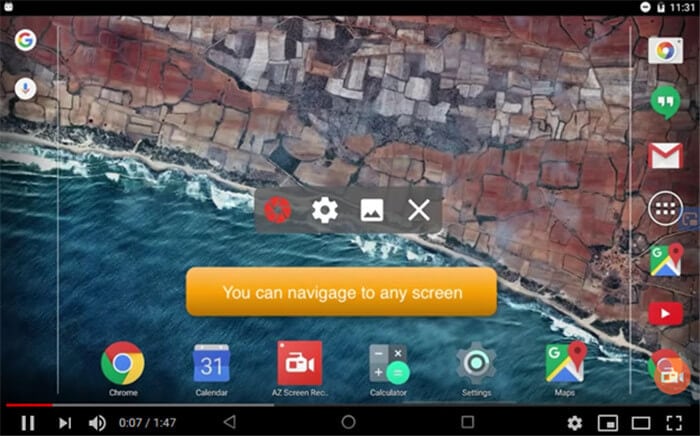
Passo 2 Pare a gravação
Para terminar a gravação, clique no botão Parar. Também pode deslizar para baixo a barra de notificações e tocar no botão Pausar. O arquivo será armazenado diretamente na galeria.
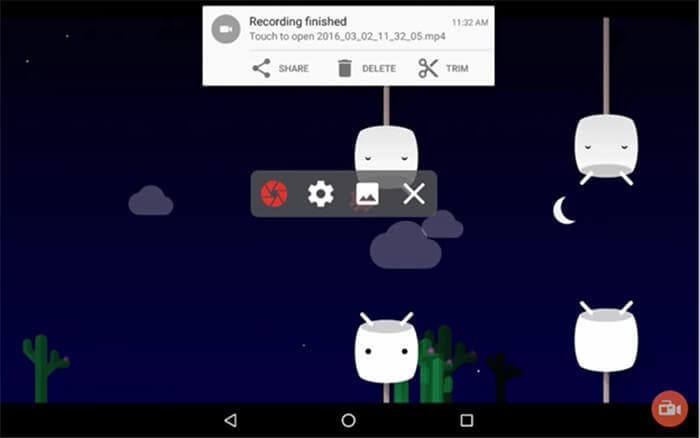
Passo 3 Altere a resolução
Este é um passo opcional. Este aplicativo também permite alterar a resolução do clipe gravado. Abra o vídeo no aplicativo, acesse a opção para alterar a resolução e escolha uma das opções disponíveis.
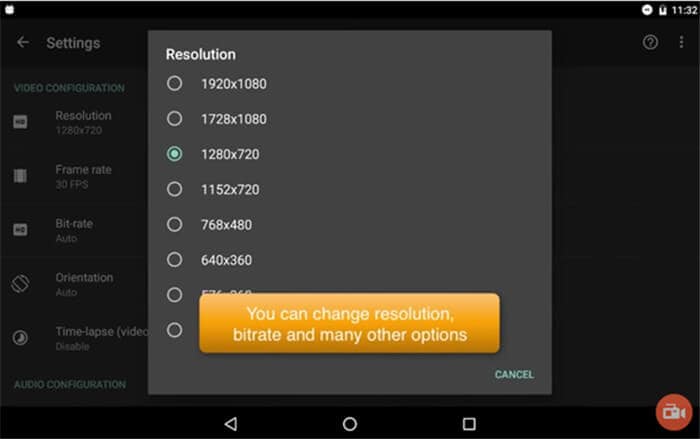
Parte 2. 7 Apps de gravação do YouTube em 2022
Existem muitos outros aplicativos que podem ajudá-lo a gravar vídeos do YouTube facilmente. Isso também economiza seus dados móveis, pois você não precisa usar dados sempre que quiser baixar vídeos. Alguns desses aplicativos têm recursos avançados de edição que podem ajudá-lo a tornar seus vídeos gravados mais divertidos.
Este aplicativo é muito popular entre os gamers porque permite gravar em 1080p. Se você é um jogador e deseja criar vídeos de gameplays para as redes sociais, este aplicativo é uma boa opção porque permite gravar vídeos do YouTube e chats em tempo real. Este aplicativo é gratuito e tem uma interface muito amigável.
Características principais
● Grava a tela em Full HD.
● Tem funções de dividir, cortar e adicionar imagens.
● Grava vídeos e não deixa marca d'água.

Este é outro excelente aplicativo que permite gravar vídeos do YouTube de forma bem fluida. Ele está disponível para Windows e Mac e não deixa marca d'água nos vídeos. O software permite gravar a tela e a câmera frontal ao mesmo tempo e inclui um recurso de conversão.
Características principais
● Tem recursos de edição em tempo real.
● Pode gravar a tela e a webcam ao mesmo tempo.
● Permite criar vídeos e capturas de tela.
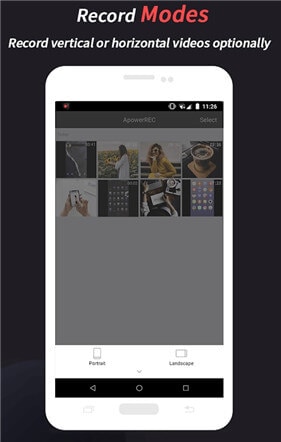
Este é um incrível aplicativo de gravação de tela para o YouTube que grava em Full HD, proporcionando resultados de alta qualidade. O aplicativo tem uma barra de tarefas flutuante para pausar ou parar a gravação. Ao contrário de outros gravadores, é possível retomar a gravação após pausá-la. Este aplicativo também grava a tela nos modos paisagem e retrato.
Características principais
● Tem um pincel para desenhar ou fazer símbolos durante a gravação.
● Permite fundir vários vídeos.
● É possível parar a gravação ou esconder a janela flutuante simplesmente abanando o telefone.
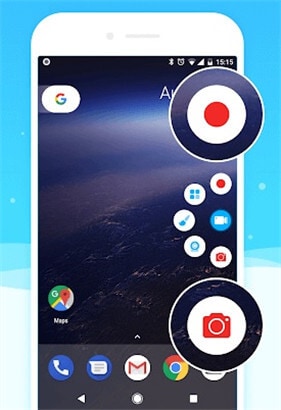
Graças à sua interface muito simples, este gravador de tela é muito útil para gravar vídeos do YouTube. O aplicativo é absolutamente gratuito e permite gravar até 1h sem parar. Durante a gravação é exibida a duração do arquivo. Você também pode renomear o vídeo, o que é bastante útil.
Características principais
● Permite gravar áudio através do microfone.
● É possível personalizar a contagem do tempo.
● É possível renomear os arquivos.
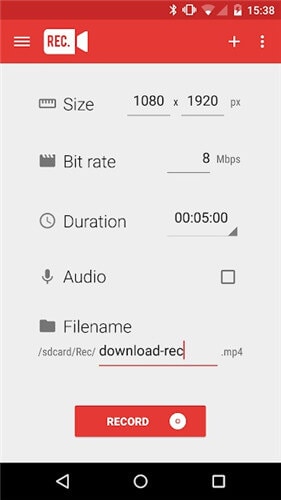
Este é outro excelente aplicativo para gravar vídeos do YouTube sem fazer root no celular. O aplicativo tem uma barra de ferramentas flutuante que permite aceder aos controles de gravação mais rapidamente. Você pode gravar vídeos de qualidade HD e usar os vários recursos de edição. Também é possível adicionar e personalizar textos por cima dos vídeos.
Características principais
● Tem um recurso de pausar/continuar.
● A câmera pode ser usada durante a gravação.
● É possível adicionar textos e banners nos vídeos.
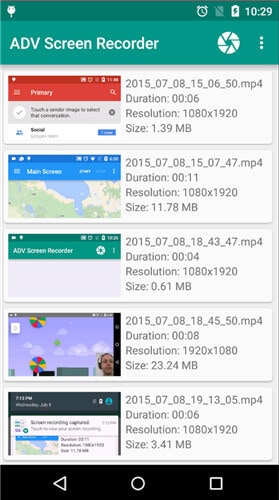
Com este aplicativo, você pode gravar facilmente a tela e o áudio do seu dispositivo. Esta é uma ótima escolha se você estiver procurando por um aplicativo fácil de gravação de tela. O aplicativo não exibe anúncios e permite pausar e retomar as gravações. Além disso, tem controles flutuantes e uma série de resoluções disponíveis.
Características principais
● Não exibe anúncios.
● É possível personalizar a pasta de saída.
● Funciona sem acesso root.
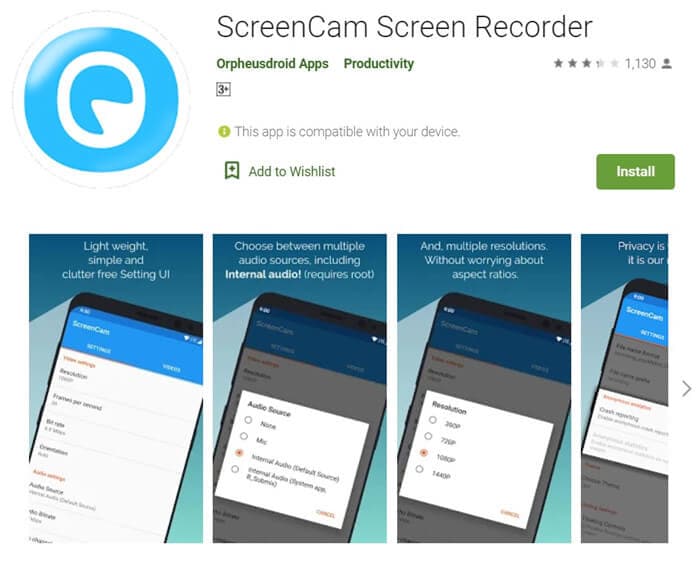
Este é um aplicativo altamente avaliado para gravar gameplays e vídeos do YouTube. Com ele você pode gravar vídeos de alta qualidade e sem marcas d'água para postar em qualquer plataforma. Além disso, você pode usar a barra flutuante para controlar a gravação e também pode alterar a pasta onde o vídeo será armazenado.
Características principais
● Permite gravar a tela e a webcam.
● Não tem limite de tempo de gravação.
● Grava em Full HD e não deixa marca d'água.
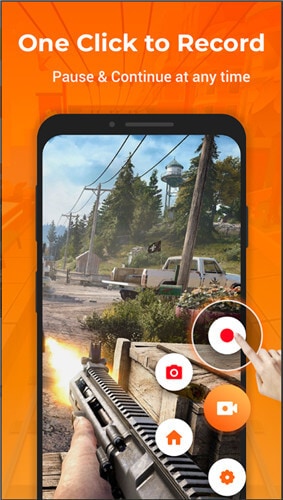
Conclusão
Existem muitos aplicativos úteis para gravar vídeos para o YouTube em vários formatos e resoluções. Desta forma, você não precisa procurar links para baixar vídeos.
Parte 3. Melhor app para gravar YouTube no computador e no telefone [recomendado]
Felizmente, qualquer pessoa pode acessar o YouTube através de um navegador de computador ou telefone. Melhor ainda, você pode espelhar a tela do seu telefone Android para o computador e gravá-la com a ajuda do Wondershare UniConverter. Com este software, os amantes do YouTube podem gravar vídeos em alta qualidade e exportá-los no formato MP4, AVI ou FLV. À medida que você grava o vídeo, ele permite adicionar narrações de voz usando um microfone e uma sobreposição de vídeo usando uma webcam. Você também pode destacar o conteúdo usando textos, formas, setas, desenhos e linhas. E sim, é possível editar e converter o vídeo gravado para torná-lo mais atraente.
Wondershare UniConverter – Melhor Gravador para o YouTube
 Wondershare UniConverter - Melhor conversor de vídeo para Mac/Windows
Wondershare UniConverter - Melhor conversor de vídeo para Mac/Windows

- Grave vídeos do YouTube HD em ecrã inteiro ou área personalizada.
- Exporte o vídeo gravado do YouTube no formato MP4, AVI, ou FLV.
- Grave vídeos do YouTube com anotações, vídeo da webcam e narrações de voz.
- Escolha a taxa de quadros, qualidade, localização, atalhos de teclado e defina um temporizador.
- Converta entre mais de 1.000 formatos, incluindo YouTube, Likee, TikTok, etc.
- Edite o vídeo cortando, dividindo, adicionando marcas d'água, aplicando legendas, etc.
- Surpreenda-se com o melhor gravador do YouTube para Mac OS X 10.9+ e Windows 11/10/8/7.
Passos para gravar vídeos do YouTube no Mac/Windows com o Wondershare UniConverter:
Passo 1Inicie o Gravador de Tela.
Instale e inicie o Wondershare UniConverter no seu computador e clique no botão do Gravador de Tela. Na nova tela, clique mais uma vez no ícone do Gravador de Tela e o recurso de gravação será iniciado imediatamente.
![]()
Passo 2Selecione a área de captura.
Agora, abra o menu de gravação e escolha Ecrã inteiro ou Personalizar. Para gravar com uma resolução específica, clique em Personalizar e depois em Bloquear a Proporção.
![]()
Passo 3Ajuste as configurações.
Antes de mais, clique no menu Áudio do Sistema e escolha o dispositivo de saída de áudio. Se você pretende gravar com uma sobreposição de vídeo e narrações de voz, escolha a Webcam e o Microfone apropriados.
![]()
No menu Configurações Avançadas é possível escolher o formato de saída AVI, MP4 ou FLV. Também existem opções para escolher a taxa de quadros, qualidade, pasta de saída e muito mais.
![]()
Passo 4 Comece a gravar o vídeo do YouTube.
Antes de começar a gravar o vídeo do YouTube, confira e ajuste a área de gravação, se necessário. Depois, clique no botão REC para começar a gravar. Se você deseja aplicar destaques coloridos, como formas, setas e textos, clique na barra de tarefas do Gravador de Tela e pressione o ícone de Anotação. Quando estiver satisfeito com o resultado da gravação do YouTube, clique no botão Parar.
![]()
A sua caixa de ferramentas completa
 Batch convert MOV to MP4, AVI, 3GP and vice versa easily.
Batch convert MOV to MP4, AVI, 3GP and vice versa easily. 


Santos
staff Editor